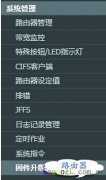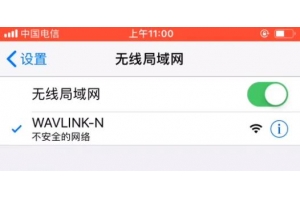192.168.3.1华为路由器修改WIFI密码设置
通常路由器有两种密码需要设置,华为路由器管理密码是登陆路由器后台管理界面所需要输入的密码;华为的WiFi密码是手机、电脑、pad等上网设备连接WiFi时所需要输入的密码。为了保护华为管理后台不被他人访问,建议将路由器管理密码和WiFi密码设置为不同密码。
在修改密码之前,请把你的电脑或手机连接到路由器网络,然后登录路由器的管理界面。
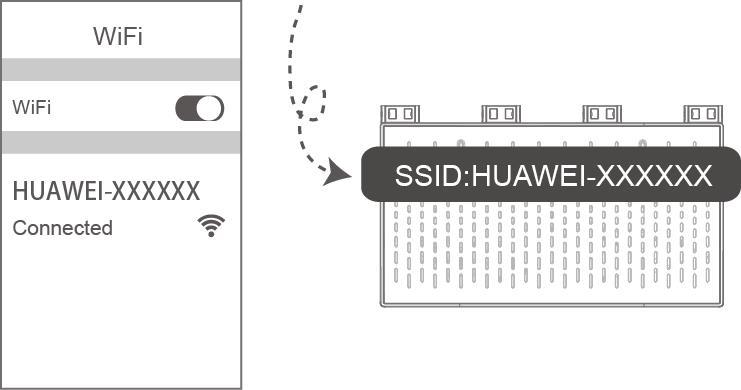
默认的华为登录地址可以在路由器背面标签找到。
如何更改华为的WiFi密码?
根据以下几个步骤登录192.168.3.1路由器后,修改WIFI密码。
1;打开手机或电脑的内置浏览器,在网址栏中输入192.168.3.1,点击确定回车。

提示1:如果你无法通过上述地址打开页面,那么请你通过按住Windows键+ R并输入,以打开命令提示符cmd。打开命令提示符后,输入ipconfig并按Enter。在列表中查找默认网关地址。这通常是您的路由器地址。
提示2:如果你的登录地址被更改过,请按住路由器重置按钮使其恢复出厂设置,然后查找路由器背面的标签上的默认地址登录。
2;在弹出的窗口中,不管是要你输入登录密码还是创建密码,请你输入它,默认登录信息可以在路由器标签上寻找。每个路由器都需要用户名和密码,然后才能访问控制面板。如果您在首次配置路由器时从未更改此设置,则可能是用户名是“ admin”或“ user”,密码是“ admin”,“ 初始设置创建的密码”或您当前的Wi-Fi密码。当然,每个型号的型号不同,因此您应该在线搜索型号以查看确切的登录信息。
路由器登录密码很多人都容易忘记,如果你忘记了密码,唯一的就是重置路由器并重新配置路由器了。
友情提示:本站收集了一份华为路由器的默认登录地址和默认用户名密码表【查看华为默认登录信息】
3;点击更多功能 > Wi-Fi 设置 > Wi-Fi 高级,在 2.4G Wi-Fi 区域的 Wi-Fi 频宽设置中,选择想要设置的频宽。点击保存。
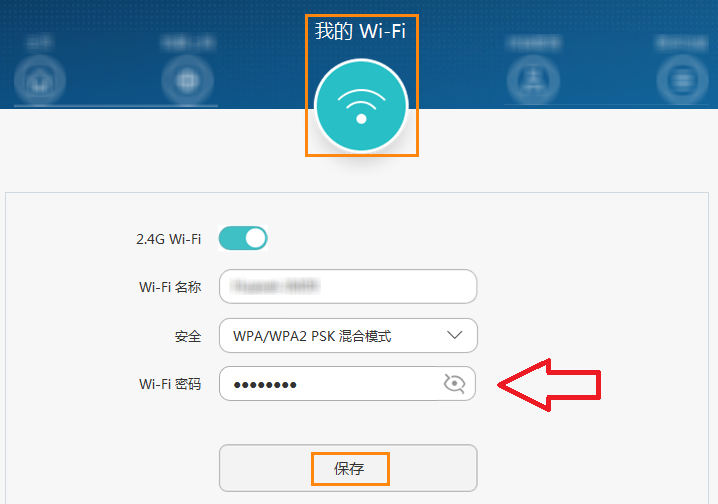
提示:因为不同型号路由器可能位置和名称会不同,那么请查找标有“密码”,“WIFI密码”或“无线密钥”的框。您可以在此框中输入新密码。某些路由器会要求您再次输入密码,以确保输入正确。强度高的密码通常至少包含8个字符。
如果“无线”部分包含多个菜单,请打开“无线安全性”页面。
4;输入WIFI密码,点击应用保存,以后你的设置连接wifi需要使用新的密码。将默认密码更改为较弱的密码(例如123456)并没有多大帮助。你应该选择一个很难猜到且最近未使用过的强密码。
5;更改您的网络名称。在这里时,请花一点时间更改您的网络名称(如果尚未更改)。该名称不应包含任何个人身份信息,因为该名称将公开广播。更改名称将有助于阻止人们尝试闯入。
6;保存退出,并使用手机重新连接wifi手机如何设置WIFI密码?
手机和电脑通常都一样,手机可以使用无线先连接到路由器,然后打开浏览器或APP管理路由器界面。
以下内容可能对你的华为路由器有些帮助:
原文标题:192.168.3.1华为路由器修改WIFI密码设置
最后修改时间:2021-02-25
最新文章
- 05-10 如何使用智能手机做电视的遥控器?
- 03-01 重置路由器后宽带账号和密码怎么查
- 02-19 WiFi连接出现无互联网连接什么意思?
- 02-17 怎么重新设置wifi密码步骤
- 01-01 如何将别人踢出您的路由器WiFi网络
- 07-08 没有密码怎么连接wifi无线网